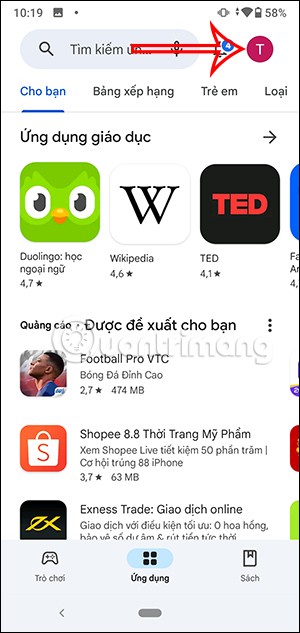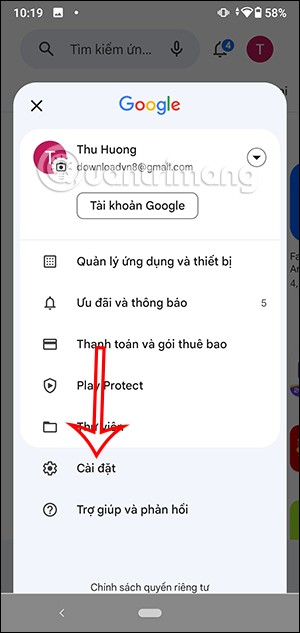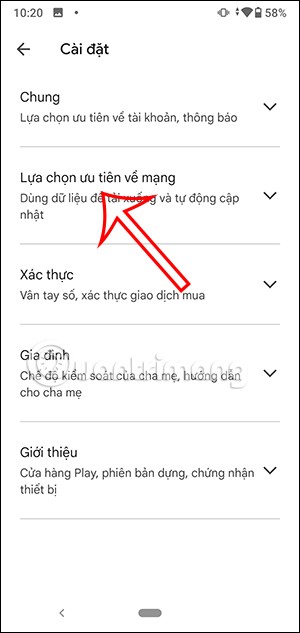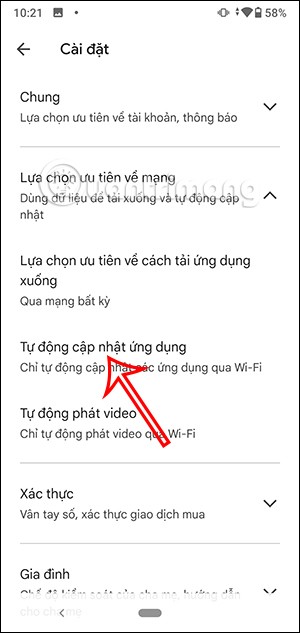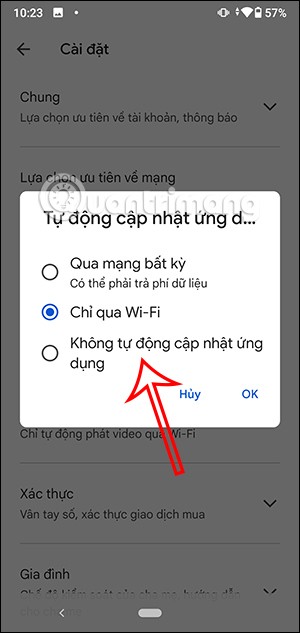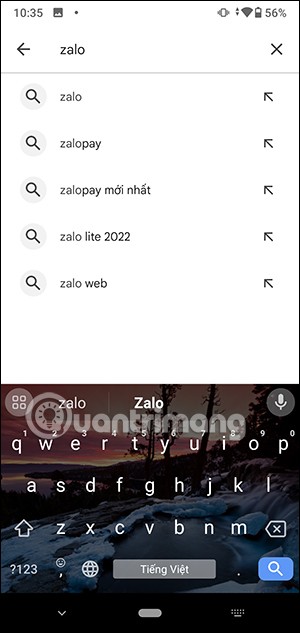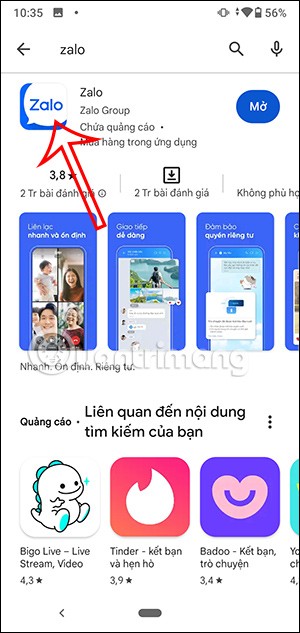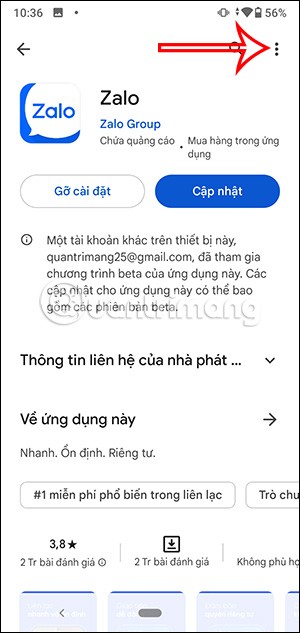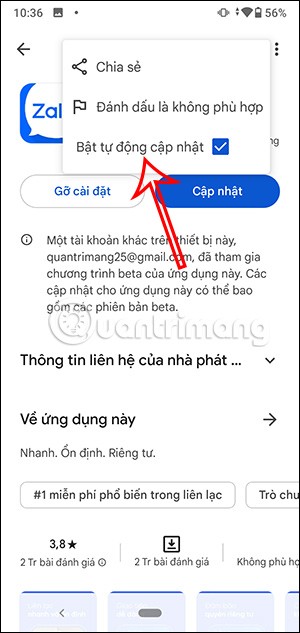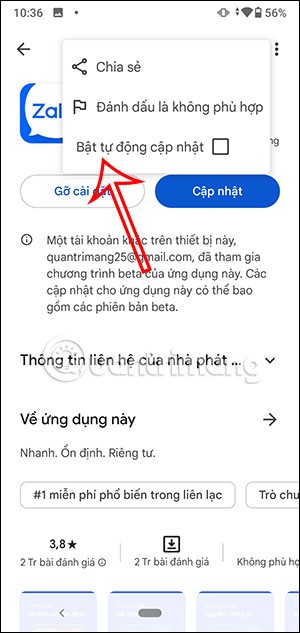โดยค่าเริ่มต้น Android และ iPhone จะอัปเดตแอปพลิเคชั่นบนโทรศัพท์โดยอัตโนมัติเพื่อให้คุณสามารถใช้ฟีเจอร์ล่าสุดของแอปพลิเคชั่นได้ อย่างไรก็ตาม ไม่ใช่ทุกเวอร์ชันใหม่ของแอปที่คุณต้องการดาวน์โหลด และการอัปเดตแอป Android โดยอัตโนมัติจะใช้ข้อมูลค่อนข้างมาก หากเป็นเช่นนั้น เราสามารถปิดการอัปเดตแอปอัตโนมัติบน Android ได้ เช่นเดียวกับการปิดการอัปเดตแอปอัตโนมัติบน iPhone วิธีปิดการอัปเดตแอป Android สำหรับแอปทั้งหมดหรือเฉพาะแอปที่คุณต้องการมีดังนี้
วิธีปิดการอัปเดตแอป Android อัตโนมัติ
ขั้นตอนที่ 1:
ขั้นแรก ให้ไปที่ Google Play Store แล้วคลิกที่รูปโปรไฟล์บัญชีของคุณ ที่มุมขวาบนของอินเทอร์เฟซ สลับไปใช้อินเทอร์เฟซใหม่ คลิกที่การตั้งค่า เพื่อปรับอีกครั้ง
ขั้นตอนที่ 2:
ในอินเทอร์เฟซดังที่แสดงไว้ เราจะคลิกที่การเลือกลำดับความสำคัญของเครือข่ายต่อ ไป จากนั้นคุณจะเห็นตัวเลือกอัปเดตแอปอัตโนมัติ เพื่อเปลี่ยนการตั้งค่ากลับไปยัง Android
ขั้นตอนที่ 3:
ตอนนี้คุณจะเห็นการตั้งค่า 3 แบบที่แตกต่างกันสำหรับการอัปเดตแอป Android อัตโนมัติ หากต้องการปิดการอัปเดตแอป Android อัตโนมัติ ให้คลิกอย่าอัปเดตแอปอัตโนมัติ จากนั้นคลิก ตกลง เพื่อบันทึก
วิธีนี้จะทำให้แอปและเกมทั้งหมดที่ติดตั้งบนโทรศัพท์ Android ของคุณไม่ได้รับการอัปเดตโดยอัตโนมัติอีกต่อไป
วิธีปิดการอัปเดตอัตโนมัติสำหรับแอปเฉพาะบน Android
ในกรณีที่คุณต้องการปิดการอัปเดตอัตโนมัติเฉพาะแอพพลิเคชั่นบางตัว เราก็มีการปรับแต่งใน Google Play Store ด้วยเช่นกัน
ขั้นตอนที่ 1:
นอกจากนี้ที่อินเทอร์เฟซ Google Play Store เรายังป้อนชื่อแอปพลิเคชัน ที่เราไม่ต้องการอัปเดตโดยอัตโนมัติ จากนั้นคลิกที่แอปที่พบด้านล่างนี้
ขั้นตอนที่ 2:
เรากดที่แอพพลิเคชันเพื่อเข้าถึงข้อมูลของแอพพลิเคชันนี้. ในอินเทอร์เฟซดังที่แสดง ผู้ใช้คลิกที่ไอคอน 3 จุด ที่มุมบนขวาของหน้าจอ
ขั้นตอนที่ 3:
ขณะนี้ผู้ใช้จะเห็นการตั้งค่าเปิดใช้งานการอัปเดต อัตโนมัติ เราจะยกเลิกการเลือกตัวเลือกนี้ เพื่อไม่ให้มีการอัปเดตเวอร์ชั่นใหม่เฉพาะสำหรับแอปพลิเคชันนี้เท่านั้น